כולם אוהבים את Gmail, אבל יש אנשים שמשתמשים בלקוח שולחני, במיוחד בסביבות ארגוניות שבהן Outlook הוא המלך. הוספת חשבון Gmail שלך ל- Outlook 2007 לא יכולה להיות קלה יותר.
ראשית עלינו לוודא שחשבון Gmail שלך מוגדר כדי לאפשר POP (פרוטוקול Post Office). ב- Gmail פשוט עבור אל הגדרות הדואר ובחר בכרטיסייה העברה ו- POP. לחץ על אחת מהאפשרויות להפעלת POP.
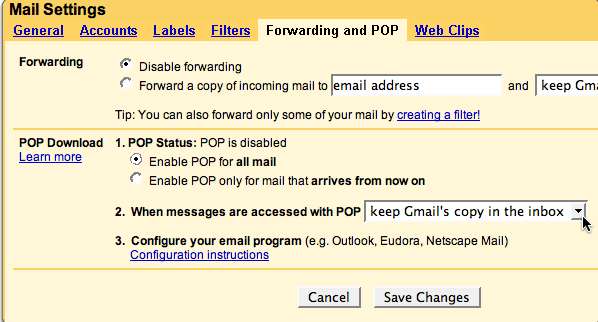
עדכון: שים לב לתפריט הנפתח שאומר מה לעשות כאשר ניתן לגשת לדואר באמצעות POP3. אנא אל תשנה זאת ל'מחק '.
כעת פתח את Outlook 2007 ועבור אל כלים \ הגדרות חשבון ...
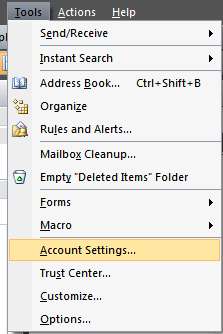
תחת הגדרות חשבון בחר בכרטיסייה דואר אלקטרוני ולחץ על חָדָשׁ…
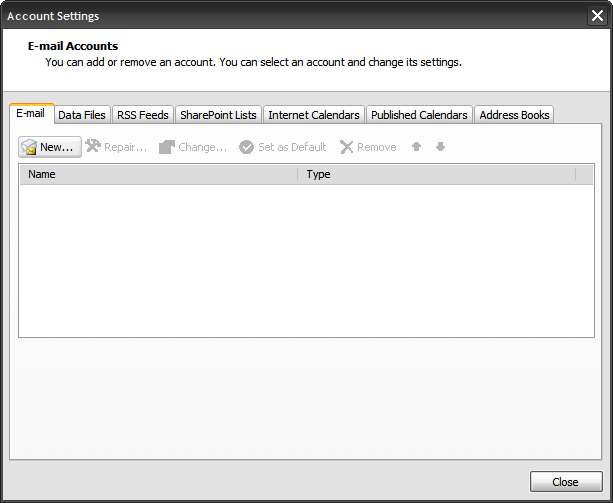
הזן את כל פרטי חשבון Gmail שלך ** וודא שאין סימון ליד הגדרת שרת ידנית ... ** אינך צריך לעבור את השלבים הנוספים האלה. פשוט לחץ על הבא.
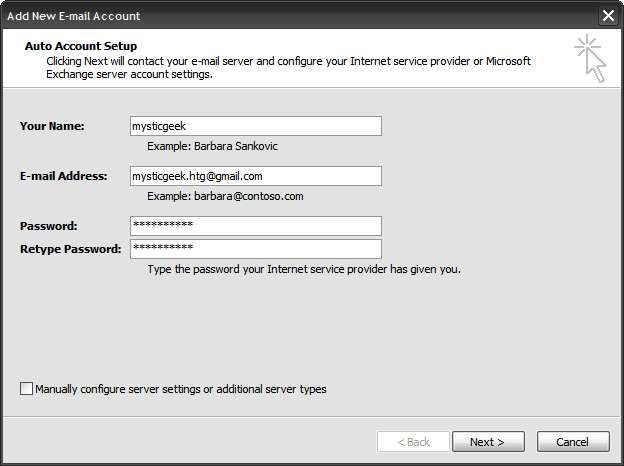
לאחר ש- Outlook הגדיר בהצלחה את הגדרות שרת הדואר האלקטרוני תוכלו להמשיך וללחוץ על סיום.

חזור לתיבת הדואר הנכנס שלך והקש על שלח / קבל וסיימת!
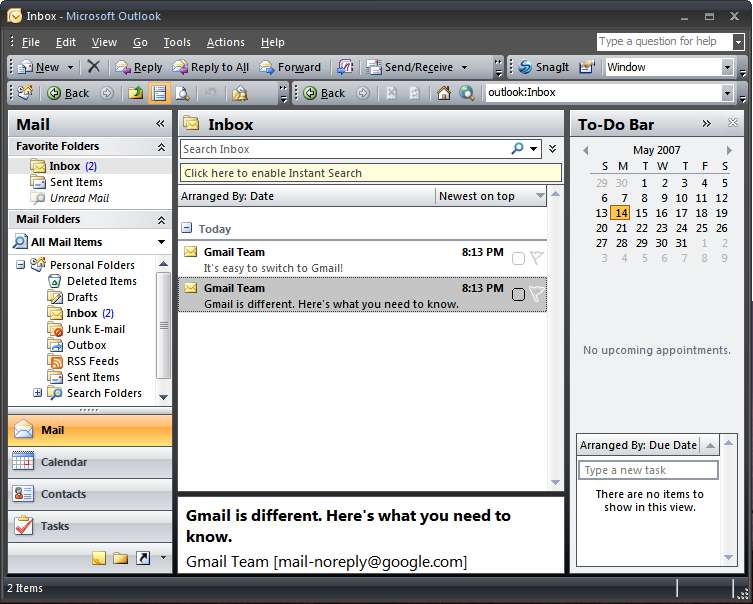
אם זה לא עובד
אם אתה נתקל בבעיות בהתקנה האוטומטית, יהיה עליך לבחור באפשרות "הגדר שרת באופן ידני" ולאחר מכן מלא את פרטיך באופן הבא:
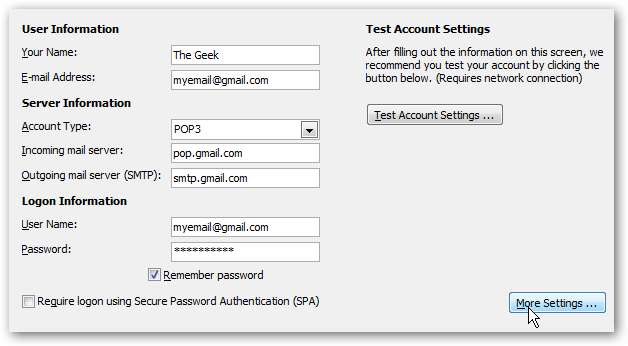
להלן ההגדרות החשובות:
- כתובת דוא"ל: כתובת Gmail המלאה שלך
- שרת דואר נכנס: pop.gmail.com
- שרת דואר יוצא: smtp.gmail.com (הערה: אם יש לך בעיות בשליחת דוא"ל, ייתכן שיהיה עליך לפנות לספק האינטרנט שלך, מכיוון שהם לעתים קרובות דורשים ממך לשלוח דוא"ל דרך המערכת שלהם.
- שם משתמש: כתובת הדוא"ל המלאה שלך ב- Gmail
כעת תצטרך ללחוץ על כפתור הגדרות נוספות ... ולסמן את התיבה בכרטיסייה שרת יוצא עבור "השרת היוצא שלי דורש אימות".
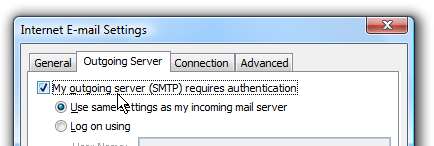
כעת עבור לכרטיסייה מתקדם וסמן את התיבה שאומרת "שרת זה דורש חיבור מוצפן", ואז שנה את השדות כך שיתאימו לערכים אלה:
- שרת נכנס: 995
- סמן את התיבה "שרת זה דורש חיבור מוצפן"
- שרת יוצא (SMTP): 587
- שנה את סוג החיבור המוצפן לאוטומטי, או השתמש ב- TLS אם יש לך בעיות.
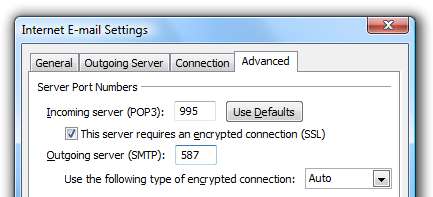
סגור את תיבות הדו-שיח ועבר את שאר האשף והכל אמור לעבוד.







